电脑网速慢怎么解决
分类:windows7教程 发布时间:2020-08-11 09:00:00
看视频卡顿,游戏延迟高等等这些都会导致我们在看视频和打游戏时有非常不好的体验,而导致视频卡顿和游戏延迟的原因大多都是因为网速慢而导致的,运营商会根据我们购买的套餐而给我们配置网速,但如今所有套餐基本都可以满足于日常生活所需,但有时还是会出现这种情况,那我们就要从电脑上找问题了,下面就教给大家一个电脑上取消限制网速的方法。
电脑网速慢怎么解决
1、第一步在键盘上同时按“win+R”调出运行栏,输入命令“gpedit.msc”,确认。
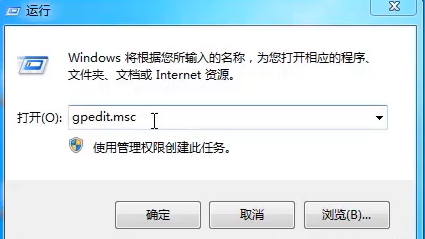
2、找到,计算机设置--管理模板--网络--Qos数据包计划程序,点击限制可保留宽带。
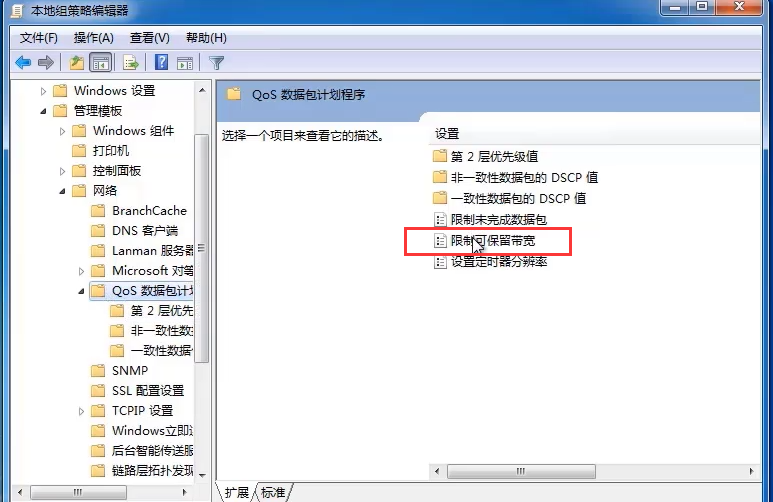
3、点击“已启用”,然后将带宽限制改为0%,最后点击应用即可。
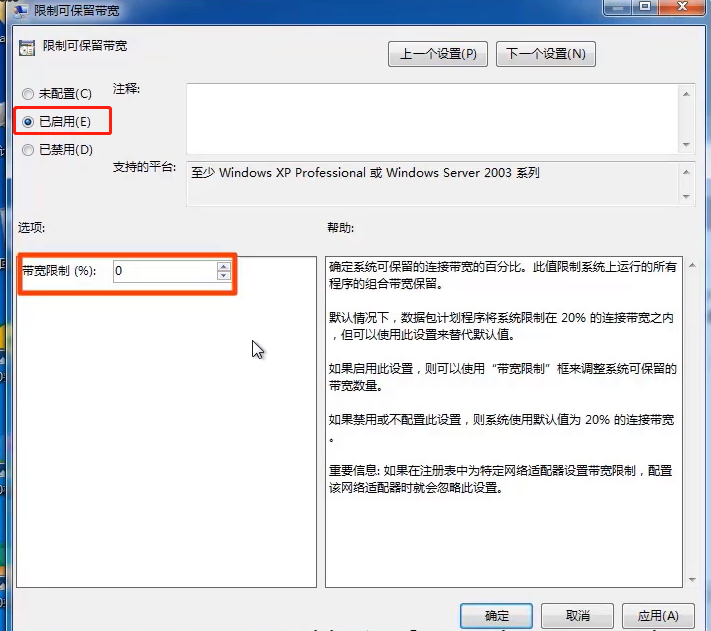
以上就是关于电脑网速慢怎么解决的图文解说啦,希望对大家有所帮助呢!






 立即下载
立即下载







 魔法猪一健重装系统win10
魔法猪一健重装系统win10
 装机吧重装系统win10
装机吧重装系统win10
 系统之家一键重装
系统之家一键重装
 小白重装win10
小白重装win10
 杜特门窗管家 v1.2.31 官方版 - 专业的门窗管理工具,提升您的家居安全
杜特门窗管家 v1.2.31 官方版 - 专业的门窗管理工具,提升您的家居安全 免费下载DreamPlan(房屋设计软件) v6.80,打造梦想家园
免费下载DreamPlan(房屋设计软件) v6.80,打造梦想家园 全新升级!门窗天使 v2021官方版,保护您的家居安全
全新升级!门窗天使 v2021官方版,保护您的家居安全 创想3D家居设计 v2.0.0全新升级版,打造您的梦想家居
创想3D家居设计 v2.0.0全新升级版,打造您的梦想家居 全新升级!三维家3D云设计软件v2.2.0,打造您的梦想家园!
全新升级!三维家3D云设计软件v2.2.0,打造您的梦想家园! 全新升级!Sweet Home 3D官方版v7.0.2,打造梦想家园的室内装潢设计软件
全新升级!Sweet Home 3D官方版v7.0.2,打造梦想家园的室内装潢设计软件 优化后的标题
优化后的标题 最新版躺平设
最新版躺平设 每平每屋设计
每平每屋设计 [pCon planne
[pCon planne Ehome室内设
Ehome室内设 家居设计软件
家居设计软件 微信公众号
微信公众号

 抖音号
抖音号

 联系我们
联系我们
 常见问题
常见问题



